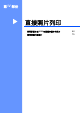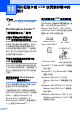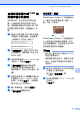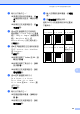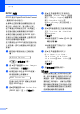User Manual
Table Of Contents
- 使用說明書 MFC-250C MFC-290C
- 目錄
- 第I 部份:一般說明
- 第II 部份:傳真
- 第III 部份:複印
- 第IV 部份:直接照片列印
- 第V 部份:軟體
- 第VI 部份:附錄
- 索引
- brother HK
列印記憶卡或 USB 快閃儲存器中的照片
69
11
e 執行以下操作之一:
選擇您想列印的影像後,按確
定鍵選擇您的設定。轉到步驟
f。
如果您已完成選項設定,按彩
色啟動鍵。
f 按 a 或 b 鍵選擇您正在使用的
紙張類型:Plain Paper ( 普通
紙 )、Inkjet Paper ( 噴墨專用
紙 )、Brother BP71 或
Other Glossy ( 其它相片紙 )。
按確定鍵。
g 按 a 或 b 鍵選擇您正在使用的紙張
尺寸:Letter、A4、10x15cm
或 13x18cm。
按確定鍵。
如果您選擇了 Letter 或 A4,請
轉到步驟 h。
如果您選擇了其他尺寸,請轉
到步驟 i。
如果您已完成選項設定,請按
彩色啟動鍵。
h 按 a 或 b 鍵選擇列印尺寸
(8 x 10cm、9 x 13cm、
10 x 15cm、13x18cm、
15 x 20cm 或 Max. Size ( 最
大尺寸 ))。
按確定鍵。
i 執行以下操作之一:
若要選擇副本數量,請轉到步
驟 j。
如果您已完成選項設定,請按
彩色啟動鍵。
j 輸入您需要的副本數量。按確定
鍵。
k 按彩色啟動鍵開始列印。
使用 A4 尺寸的紙張時的列印位置如
下圖所示:
1
8x10cm
2
9x13cm
3
10x15cm
4
13 x 18cm
5
15x20cm
6
Max. Size
( 最大尺寸 )